Win10电脑定时重启怎么设置?定时重启设置方法
[来源:未知 作者:陈坤 发表时间:2023-01-09 16:23 阅读次数:]|
Windows系统如果长时间不重启会特别卡,但是有时候到了下班时间,任务还没有执行完,不能一直守着,这时候定时关机就特别好用。下面跟着在下一起看看怎么定时重启设置的方法吧。 操作步骤: 1、进入控制面板——管理工具——任务计划程序。 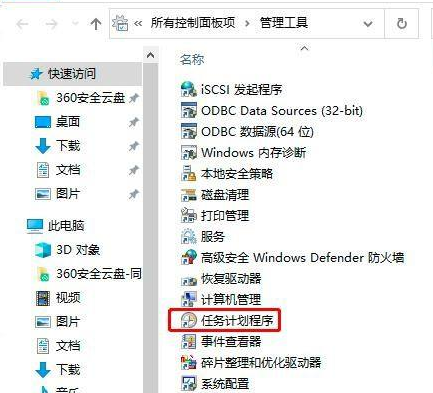 2、接着来到这个界面,我们创建基本任务即可。 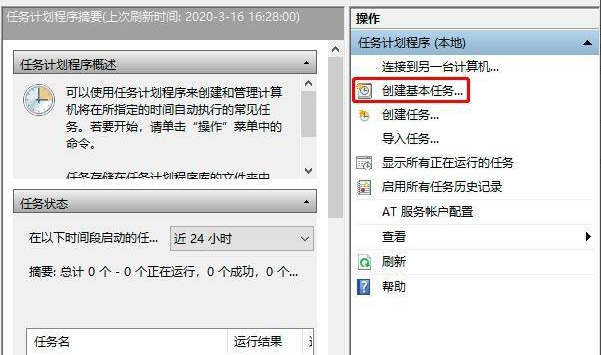 3、填写任务名称和必要的描述,方便后期查看。 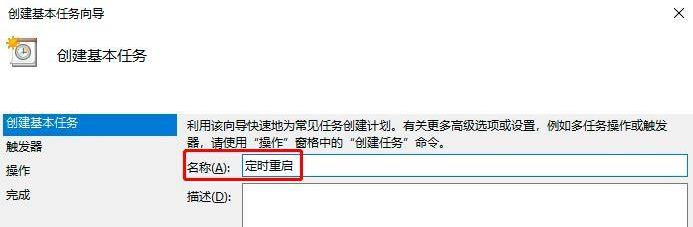 4、然后我们就开始设置触发器。  5、接着我们设置开始时间、时间间隔。 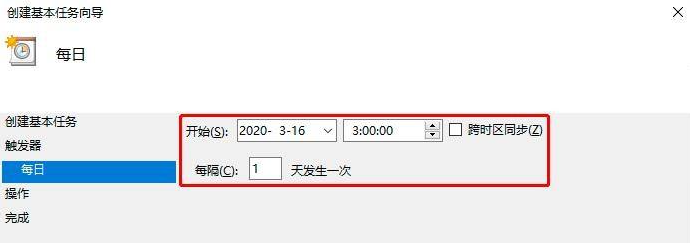 6、选择该任务执行什么操作:选择启动程序。 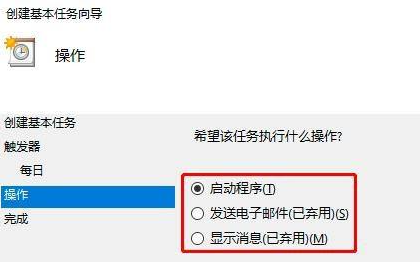 7、填写脚本命令和参数。 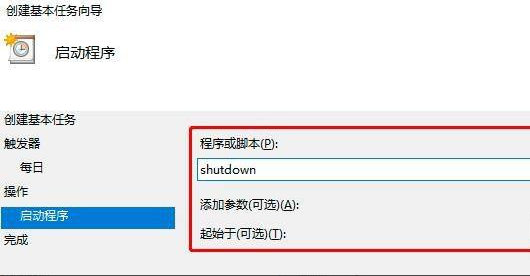 8、确认设置的内容是否正确,如若无误,点击完成即可。 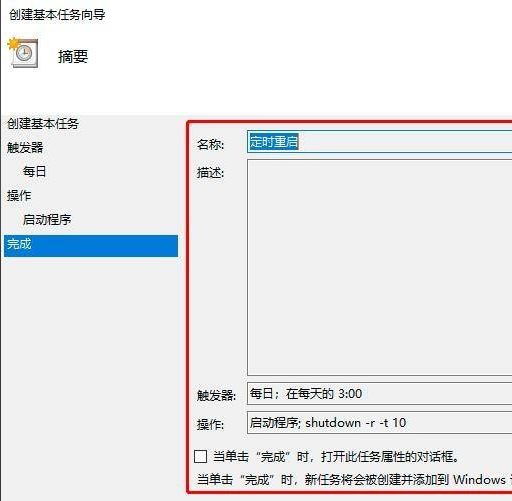 上面就是win10电脑定时重启的具体设置方法了,学会了就自己动手试试吧。 |
Tags:
责任编辑:永春小孩相关文章列表
- 发表评论
-
- 最新评论 进入详细评论页>>
































